Übung 3 – Verbindungselemente ohne externe Referenzen erzeugen
Die Standardeinstellung von Creo Intelligent Fastener ist, externe Referenzen für die Platzierung von Verbindungselementen zu verwenden. Abhängig von den Unternehmensrichtlinien können Sie diese Einstellung ändern und ohne externe Referenzen arbeiten.
1. Legen Sie in Creo Parametric das Arbeitsverzeichnis auf <Speicherort der heruntergeladenen Dateien>\IFXTraining\IFX_Asm\Exercise3 fest, und öffnen Sie die Datei ifx-exercise-3.asm.
2. Klicken Sie auf > > . Das Dialogfenster Intelligent Fastener Optionen (Intelligent Fastener Options) wird geöffnet.
3. Legen Sie unter Allgemein (General) den Wert der Option USE_EXTERNAL_REFERENCES auf Nein (No) fest.
4. Klicken Sie auf OK (OK), um die Änderung zu bestätigen und das Dialogfenster zu schließen.
5. Klicken Sie auf > , und klicken Sie anschließend auf GLASS.
6. Klicken Sie auf > > . Das Dialogfenster Referenzen auswählen (Select References) wird angezeigt und das Feld Positionsreferenz (Position Reference) wird aktiviert.
7. Wählen Sie wie in der folgenden Liste beschrieben Referenzen aus:
a. Wählen Sie Achse AA_2 als Positionsreferenz (Position Reference) aus.
b. Wählen Sie wie in der Abbildung unten dargestellt die Platzierungsflächen für Schraubenkopf (Screw head) und Mutter oder Gewinde (Nut or Thread) aus, und klicken Sie dann auf OK (OK). Das Dialogfenster Definition der Schraubverbindung (Screw Fastener Definition) wird geöffnet.
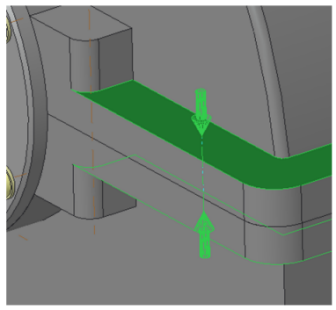
8. Wählen Sie im Feld Schraube (Screw) die Option ISO 4014-5.6 aus.
9. Wählen Sie im Feld Gewinde (Thread) die Option M12 aus.
10. Klicken Sie auf  Länge automatisch dauerhaft festlegen (Permanently set length automatically).
Länge automatisch dauerhaft festlegen (Permanently set length automatically).
 Länge automatisch dauerhaft festlegen (Permanently set length automatically).
Länge automatisch dauerhaft festlegen (Permanently set length automatically).11. Klicken Sie auf OK (OK), um das Dialogfenster zu schließen. Das Dialogfenster Zusätzliche Optionen (Additional Options) wird geöffnet.
12. Wählen Sie > aus, und klicken Sie auf OK (OK).
13. Klicken Sie im Modellbaum auf Pattern 1 of AA_1, und wählen Sie Bemaßungen editieren (Edit Dimensions) aus.
14. Ändern Sie den Wert wie dargestellt von 60 in 70, und regenerieren Sie das Teil.
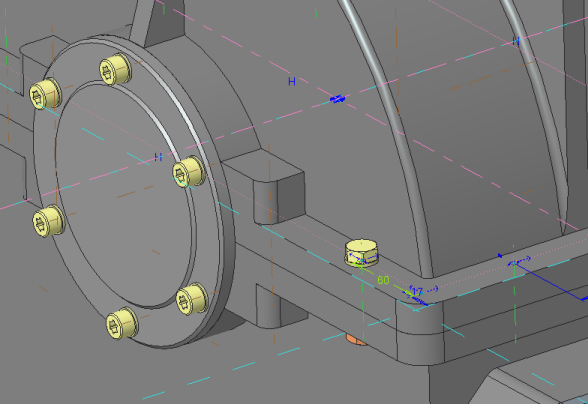
Aufgrund der Konfigurationsänderung haben die Verbindungselemente keine externen Referenzen. Daher sind die Bohrungen nicht mehr an den Schrauben ausgerichtet. |
15. Klicken Sie auf > > . Die Bohrungen werden an den Verbindungselementen ausgerichtet, wie Sie im Bild rechts sehen können.
Falsch ausgerichtet | Ausgerichtet | |
|---|---|---|
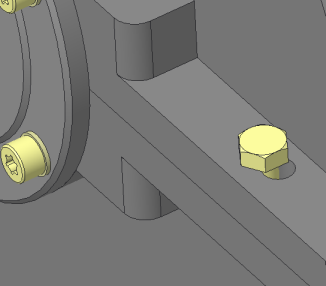 | 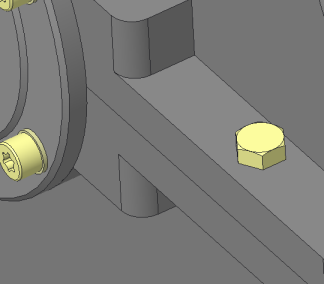 |
16. Speichern und schließen Sie die Baugruppe.
17. Klicken Sie auf > > . Das Dialogfenster Nicht angezeigte aus der Sitzung löschen (Erase Not Displayed) wird angezeigt.
18. Klicken Sie auf OK (OK), um alle Dateien aus dem Arbeitsspeicher zu löschen.
 Optionen (Options)
Optionen (Options) Gespeicherte Orientierungen (Saved Orientations)
Gespeicherte Orientierungen (Saved Orientations) Auf Referenz einbauen (Assemble on reference)
Auf Referenz einbauen (Assemble on reference)